- You have no items in your shopping cart
- Subtotal: 0.000₫

Mục lục
Hướng dẫn cách lắp đặt sử dụng Yealink Roomcast
Yealink RoomCast là thiết bị hỗ trợ trình chiếu không dây cho phép người dùng truyền màn hình của mình đến TV một cách nhanh chóng và hiệu quả thông qua Yealink Wireless Presention Pod, Miracast, AirPlay và Google Cast. Thiết bị này giúp tạo nên sự cộng tác tốt hơn trong phòng họp truyền thống và góp phần tăng năng suất cho cuộc họp. Bên cạnh đó, Yealink Room cast không những có thiết kế nhỏ gọn cùng tích hợp Wi-Fi 802.11ac 2×2 MIMO mà còn có thể hỗ trợ thêm chế độ wifi STA / AP / P2P cùng lúc và cung cấp nguồn cấp PoE hoặc DC cho bạn lựa chọn.Yealink RoomCast là giải pháp trình chiếu không dây lý tưởng cho các phòng họp có quy mô vừa và nhỏ. Dưới đây là hướng dẫn cách lắp đặt Yealink RoomCast.
1/ Các thành phần có trong gói:
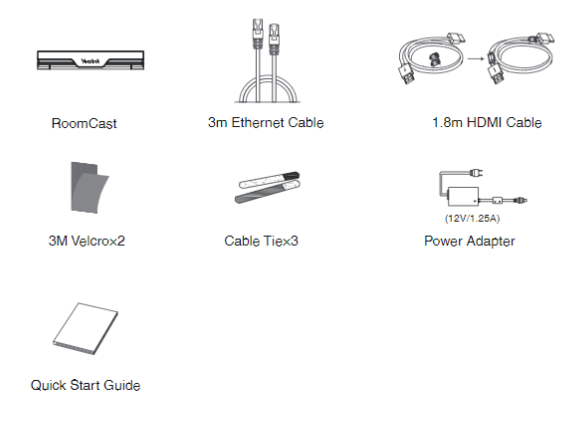
- Các phụ kiện tùy chọn mua thêm:
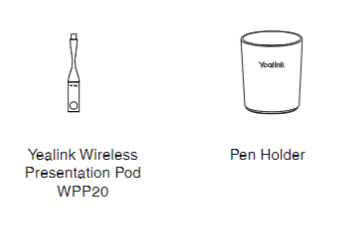
2/ Lắp đặt:
a) Gắn lên đầu TV
Chọn phương pháp lắp đặt này khi màn hình có độ dày từ 1mm đến 42mm
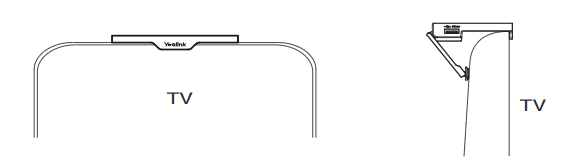
b) Đặt lên trên máy chiếu hay bàn
Chọn phương pháp lắp đặt này khi không có màn hình trong phòng họp
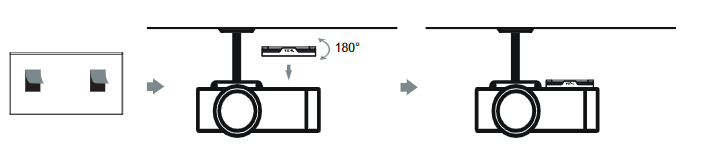
3/ Kết nối nguồn điện cho Room Cast
a) Nguồn AC
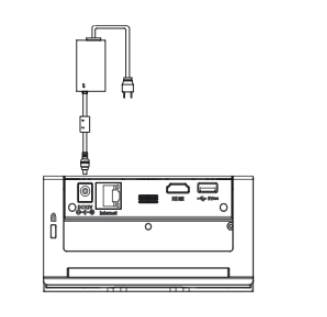
b) Nguồn PoE (cấp nguồn qua Ethernet)
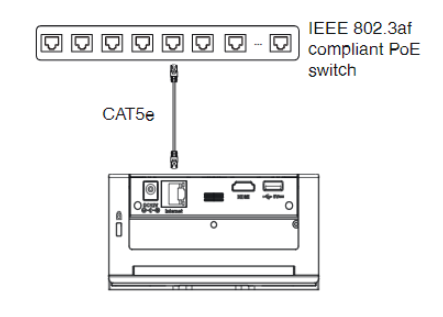
Lưu ý: Bạn cần mua riêng công tắc PoE và cáp CAT5e nếu bạn sử dụng công tắc RoomCast với PoE
4/ Cách kết nối
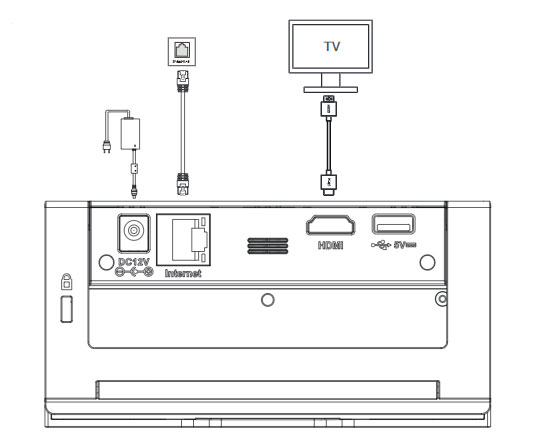
Lưu ý: Cổng USB được sử dụng để kết nối WPP20 để ghép nối với RoomCast theo cách thủ công nếu bạn mua WPP20 riêng hoặc Điểm truy cập RoomCast được sửa đổi.
5/ Thiết lập RoomCast
Sau khi bật RoomCast, bạn có thể thực hiện cài đặt cơ bản, cấu hình mạng và cài đặt hệ thống thông qua giao diện người dùng web: Lưu ý: Nếu bạn không kết nối với mạng có dây, bạn có thể kết nối với mạng không dây sau khi truy cập giao diện người dùng web thông qua các phương pháp trên.
- Nếu bạn kết nối với mạng có dây
Bước 1: Kết nối PC với cùng một mạng LAN
Bước 2: Mở trình duyệt web và nhập địa chỉ IP của thiết bị (hiển thị ở góc dưới bên phải màn hình) vào thanh địa chỉ. Tên người dùng quản trị viên mặc định là “admin” và mật khẩu là “0000”.
- Nếu bạn không kết nối mạng
Bước 1: Kết nối PC với AP không dây do RoomCast cung cấp. (Tên AP và mật khẩu được hiển thị trên màn hình và tên mặc định là Yealink-XXXXXX)
Bước 2: Mở trình duyệt web và nhập địa chỉ IP của thiết bị (192.168.144.1) vào thanh địa chỉ. Tên người dùng quản trị viên mặc định là “admin” và mật khẩu là “0000”.
Lưu ý: Nếu bạn không kết nối với mạng có dây, bạn có thể kết nối với mạng không dây sau khi truy cập giao diện người dùng web thông qua các phương pháp trên
Trên đây là một vài những hướng dẫn cho bạn cách lắp đặt sử dụng Yealink RoomCast.Chúc các bạn lắp đặt thành công!
Xem thêm: Hướng dẫn sử dụng Yealink RoomCast chia sẻ nội dung lên màn hình trình chiếu
THÔNG TIN LIÊN HỆ
Add: 215/56 Đường Nguyễn Xí, P.13, Q.Bình Thạnh, HCM
Phone:028-7300-0246
Hotline/Zalo: 0937 550 075 – Mr. Ẩn
Email: [email protected]
CHI NHÁNH HÀ NỘI
Add: 170 Đường Trần Duy Hưng, P.Trung Hòa, Q.Cầu Giấy, Hà nội
Hotline/Zalo: 0909 955 709 – Ms. Hồng
Email: [email protected]

; ?>)



